Google Chromeは、正当な理由から、デスクトップコンピュータで最も人気のあるWebブラウザです。カジュアルなユーザーだけでなく、技術に精通した専門家にもアピールする多くのクールな機能が付属しています。
そうは言っても、CentOSには、非常に愛され、同様に機能が豊富なMozillaFirefoxがすでに付属しています。ただし、Google Chromeの長い歴史があり、CentOSシステムでも使用したい場合は、Googleがお手伝いします。
問題は、Google Chromeはオープンソースアプリケーションではないため、公式のCentOSリポジトリでは利用できないことです。そのため、Google ChromeをYUMリポジトリに追加してインストールするのに役立つ、段階的な回避策をまとめました。
CentOSへのChromeのインストール
注GoogleChromeは、2016年3月から32ビットLinuxディストリビューションのサポートを終了しました。そのため、CentOS 6.X以前で実行している場合は、システムにGoogleChromeをダウンロードしてインストールするために最新バージョンにアップグレードする必要があります。このチュートリアルでは、CentOS8.2を使用します。ステップ1:GoogleChromeYUMリポジトリを有効にする
まず、次のファイルを作成する必要があります:/etc/yum.repos.d/google-chrome.repo。これを行うには、ターミナルで次のコマンドを入力します。
$ sudo touch /etc/yum.repos.d/google-chrome.repo
ファイルが作成されたら、お気に入りのエディタを使用してファイルを開く必要があります。このチュートリアルでは、nanoエディターを使用します。ファイルを開いたら、次のテキストを入力してファイルを保存する必要があります。
[google-chrome] name=google-chrome baseurl=http://dl.google.com/linux/chrome/rpm/stable/$basearch enabled=1 gpgcheck=1 gpgkey=https://dl-ssl.google.com/linux/linux_signing_key.pub
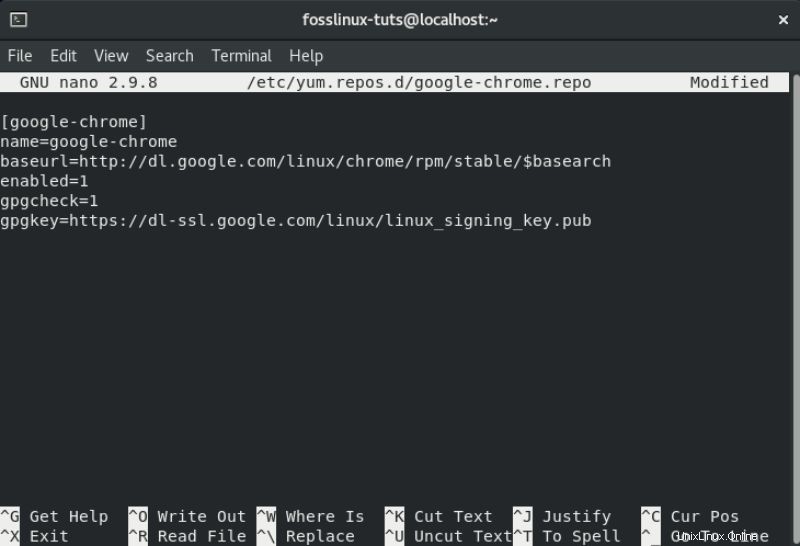
これらの手順に従うと、GoogleChromeYUMリポジトリが正常に有効になります。 Chromeウェブブラウザをインストールするときが来ました。
ステップ2:Chromeをダウンロードしてインストールする
次に、yumコマンドを使用してブラウザーをインストールし、そのすべての依存関係をシステムにプルします。これを行うには、最初にターミナルで次のコマンドを入力します。
$ sudo yum info google-chrome-stable
これにより、次の出力が得られます。
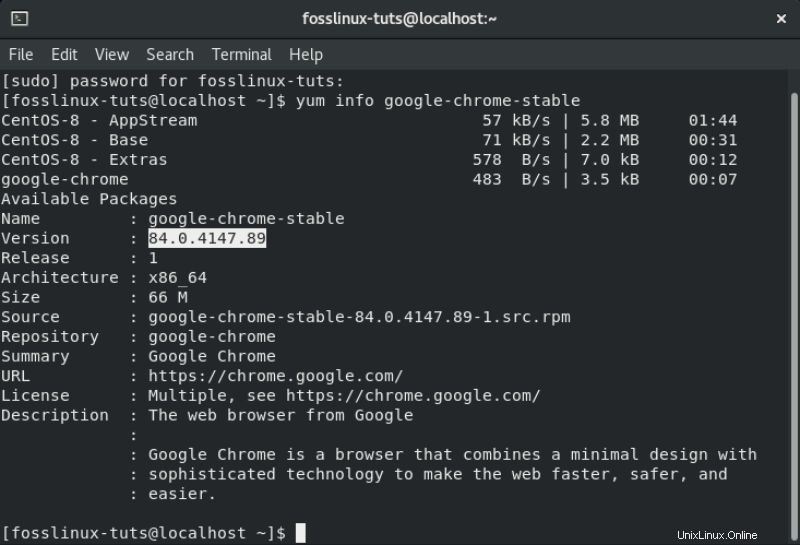
ご覧のとおり、リポジトリには最新バージョンのGoogle Chrome、つまりバージョン84が表示されているはずです。最新バージョンを取得していることが確認できたので、次のコマンドを使用してブラウザをインストールします。
$ sudo yum install google-chrome-stable
これにより、ブラウザがシステムへのすべての依存関係とともにインストールされます。
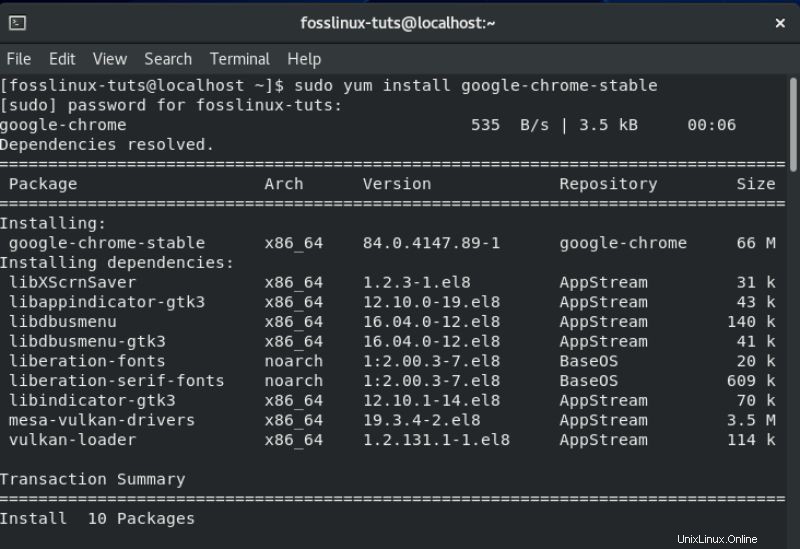
CentOSでのGoogleChromeの更新
新しいソフトウェアまたはアプリケーションをインストールした後、更新を確認することをお勧めします。これを行うには、ターミナルで次のコマンドを入力します。
$ sudo yum update google-chrome-stable
これにより、以下に示すような同様の出力画面が表示されます。
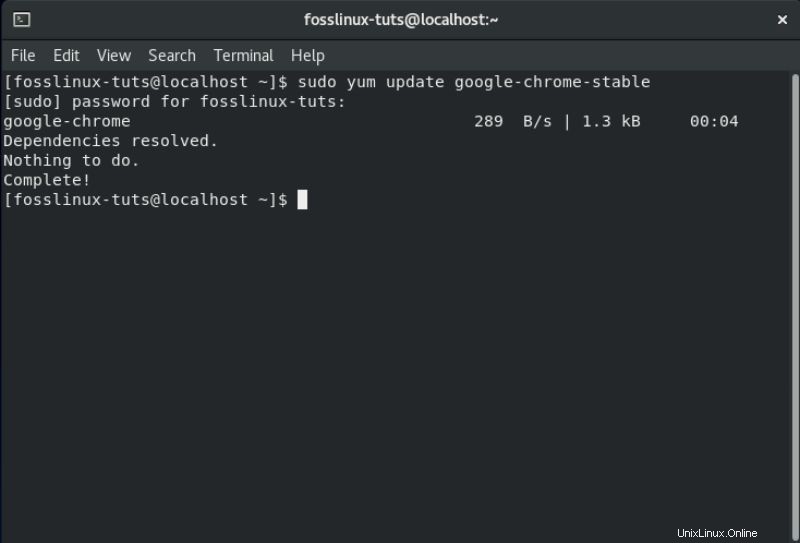
私たちのシステムでは、すべてが最新であり、必要なすべての依存関係がインストールされていることを示しています。それは良い知らせだ!ブラウザを起動します。
CentOSでGoogleChromeを起動する
Google Chromeを起動するには、次のコマンドを入力できます。ご覧のとおり、通常のユーザーとしてsudoにアクセスできるため、sudoを入力する必要はありません。
google-chrome &
これにより、次の出力画面と、Google Chromeをデフォルトのブラウザにするかどうか、および使用統計をGoogleに送信するかどうかを尋ねるポップアップボックスが表示されます。
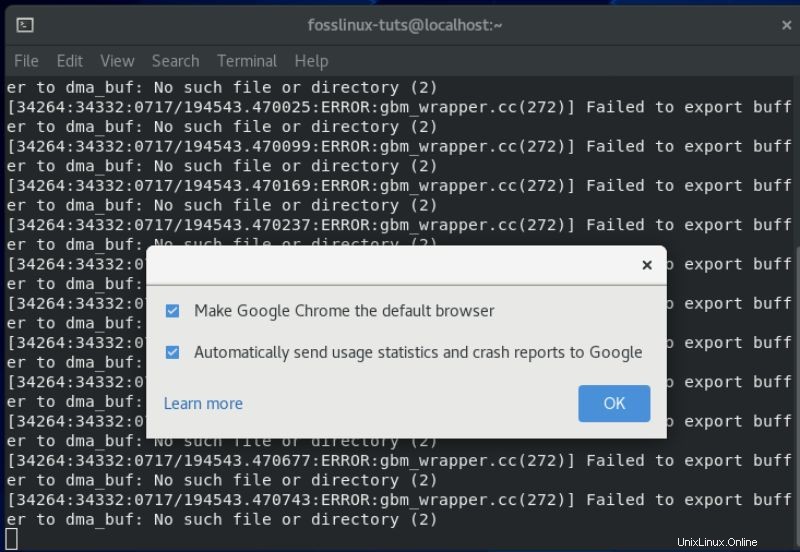
必要に応じて、オプションをオンのままにすることも、オフにすることもできます。完了したら、[OK]をクリックすると、GoogleChromeブラウザが開きます。それを使用してWebの閲覧を開始できます。
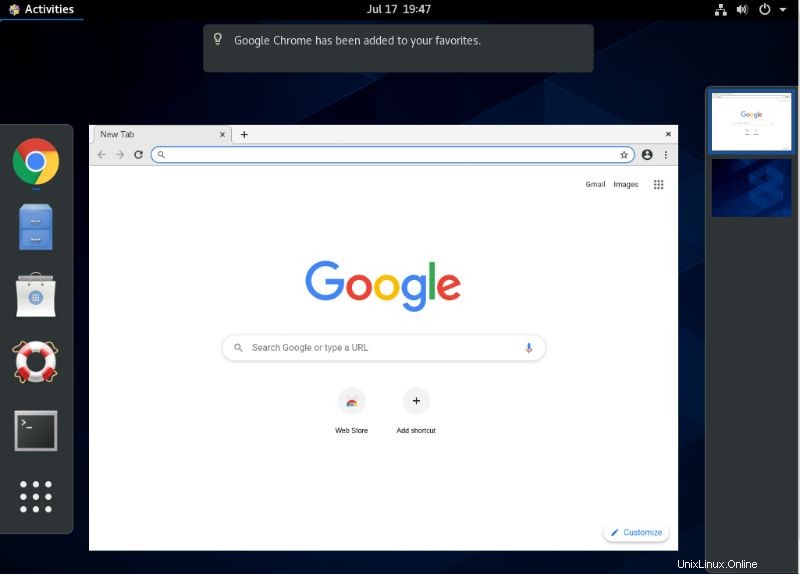
Google Chromeが正常にインストールされると、GUIを使用して実行することもでき、お気に入りに固定することもできます。
まとめ
これが、CentOSにGoogleChromeをインストールする方法です。ご覧のとおり、これは比較的単純で、複雑な手順をあまり必要としません。 ChromeをFedoraおよびCentOS/RHEL 7.Xにインストールしようとする場合も、同じ手順とコマンドが適用されます。
最も重要で重要な部分は、前に示したように、GoogleChromeYUMリポジトリを有効にすることです。ここに示されているとおりにテキストをコピーしてください。これで準備完了です。
ただし、インストール手順中にエラーが発生した場合は、問題を説明するコメントを残してください。問題のトラブルシューティングを喜んでお手伝いいたします。